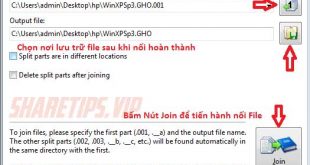Photoshop CS6 ra mắt với nhiều cài tiến cũng như tính năng mới chuyên nghiệp, cải thiện bộ lọc Liquify nhanh hơn. Hiệu ứng thư viên BLur làm bộ lọc thông minh trong adobe Photoshop CS6 và hơn thế nữa
Các tính năng mới cho tất cả người dùng Photoshop CS6
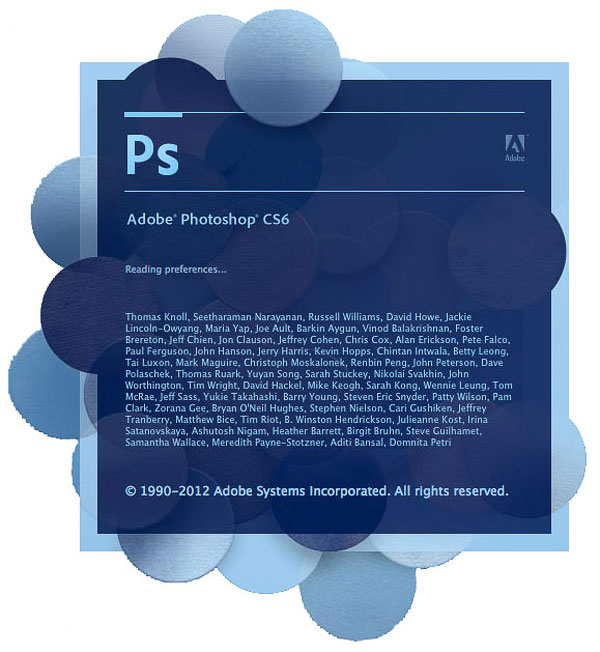
Các tính năng mới sau đây có sẵn cho tất cả người dùng Photoshop CS6 và không chỉ là Adobe Creative Cloud.
Related Posts
- FFSJ file Join and Splitter phần mềm cắt và nối file .__a .__b .__c, .001 .002 .003 chuyên nghiệp
- Microsoft office 2019 cho Windows và MacOS, download trọn bộ từ MSDN
- Photoshop cc 2019 phần mềm chỉnh sửa ảnh
- KMSpico v10.2.0 active Windows + Office mới nhất
- Microsoft office 2016 professional cho máy tính
Content-Aware Move tool
Công cụ Content-Aware Move cho phép bạn nhanh chóng sắp xếp lại hình ảnh mà không cần phân lớp phức tạp hoặc chậm, lựa chọn chính xác. Mở rộng chế độ thuyết phục mở rộng hoặc hợp đồng các đối tượng như tóc, cây hoặc tòa nhà. Chế độ di chuyển cho phép bạn đặt các đối tượng ở các vị trí khác nhau (hiệu quả nhất khi nền vẫn tương tự). Trong thanh công cụ, giữ phím Spot Healing Brush và chọn công cụ Move-Contentware Move .
Content-Aware Patch tool
Công cụ Patch được cập nhật bao gồm tùy chọn Content-Aware thay thế liền mạch các phần tử hình ảnh không mong muốn bằng cách tổng hợp nội dung gần đó. Kết quả tìm kiếm tự nhiên tương tự như Điền nội dung, nhưng công cụ Patch cho phép bạn chọn khu vực mà tô màu được vẽ. Trong thanh công cụ, giữ phím Spot Healing Brush và chọn công cụ Patch .
Redesigned Crop tools
Công cụ Crop được thiết kế lại cung cấp bản xem trước tương tác để bạn có thể trực quan hóa kết quả tốt hơn. Một tập hợp các tùy chọn thanh công cụ được sắp xếp hợp lý bao gồm công cụ Chỉnh sửa hữu ích và các điều khiển tỷ lệ cỡ ảnh bạn có thể điều chỉnh trong khi cây trồng đang hoạt động trong cửa sổ hình ảnh. (Để duy trì tỷ lệ hoặc độ phân giải hiện tại, hãy nhấp chuột phải vào hình ảnh để truy cập các tùy chọn bổ sung.)
- Để cắt hình ảnh, hãy nhấp vào công cụ Crop trên thanh công cụ. Sau đó, điều chỉnh đường viền cắt mặc định trong cửa sổ hình ảnh hoặc kéo trong cửa sổ để bắt đầu với các đường viền cụ thể.
- Để chỉnh sửa phối cảnh hình ảnh, hãy giữ công cụ Crop và chọn công cụ Perspective Crop
Filters
Correcting wide-angle lenses
Chọn Filter > Adaptive Wide Angle để nhanh chóng làm thẳng các đường xuất hiện cong trong ảnh toàn cảnh hoặc ảnh được chụp bằng mắt cá và ống kính góc rộng. Bộ lọc sử dụng các đặc điểm vật lý của từng ống kính để tự động sửa ảnh.
Để biết thêm thông tin, hãy xem Bộ lọc góc rộng thích ứng hoặc xem Hướng dẫn điều chỉnh ống kính Aware Điều chỉnh bằng RC Concepcion.
Photographic blur gallery
Chọn Filter > Field Blur , Iris Blur hoặc Tilt-Shift để nhanh chóng tạo ra ba hiệu ứng mờ ảnh riêng biệt với các điều khiển trực quan trên ảnh. Sử dụng các điều khiển Hiệu ứng Blur để thêm hiệu ứng Bokeh vào hình ảnh.
Lighting Effects gallery
Nhận hiệu suất và kết quả tốt hơn với thư viện hiệu ứng ánh sáng 64 bit mới. Một không gian làm việc chuyên dụng cung cấp các điều khiển trên canvas và các bản xem trước giúp dễ dàng hình dung các cải tiến ánh sáng của bạn hơn.
Oil Paint filter
Chọn Filter> Oil Paint để dễ dàng tạo ra giao diện của một bức tranh cổ điển.
Video
Bảng điều khiển Timeline dựa trên clip được thiết kế lại bao gồm các hiệu ứng chuyển tiếp và hiệu ứng cung cấp cho các video hoàn thiện đánh bóng chuyên nghiệp. Dễ dàng thay đổi thời lượng và tốc độ clip và áp dụng hiệu ứng chuyển động cho văn bản, hình ảnh tĩnh và Đối tượng thông minh.
Nhóm video kết hợp nhiều video clip và nội dung như văn bản, hình ảnh và hình dạng trên một bản nhạc Dòng thời gian. Các bản âm thanh riêng biệt cho phép chỉnh sửa và điều chỉnh dễ dàng.
Công cụ video được thiết kế lại cũng hỗ trợ nhiều định dạng nhập khác nhau. Khi bạn đã sẵn sàng xuất video cuối cùng, Photoshop cung cấp các cài đặt trước và tùy chọn hữu ích cho các định dạng DPX, H.264 và QuickTime.
Lưu ý: Trong Windows, bạn cài đặt QuickTime riêng biệt.
Color and tonal adjustments
Skin tone selection and face detection
Chọn Select > Color Range . Sau đó, từ menu Select pop-up trong hộp thoại Color Range, chọn Skin Tones để cô lập những tông màu đó. Để lựa chọn tông màu da chính xác hơn, chọn Detect Faces và sau đó, điều chỉnh Độ mờ để chỉ định mức độ màu sắc thấp hoặc cao trong vùng chọn.
Improved auto corrections
Hoàn thiện nâng cao hình ảnh của bạn chỉ với một bước với các tùy chọn Auto được cải tiến cho các điều chỉnh Levels , Curves và Brightness / Contrast .
Chú thích: Để tùy chỉnh Tự động sửa, Alt-click (Windows) hoặc Option-click (Mac OS) nút Auto. Để biết chi tiết về từng cài đặt, hãy xem Đặt tùy chọn Tự động điều chỉnh . Để biết tổng quan về video, hãy xem Tự động sửa .
3D (Photoshop Extended only)
Tạo ảnh 3D trực quan bằng giao diện đơn giản cung cấp tính năng chỉnh sửa cảnh trên canvas. Dễ dàng kéo bóng vào vị trí, tạo hiệu ứng đối tượng 3D, cung cấp cho đối tượng 3D giao diện của bản phác thảo hoặc phim hoạt hình và hơn thế nữa.
Automation
Photoshop CS6 cho phép bạn ghi lại các công cụ như công cụ cọ vẽ trong hành động của bạn. Để bật tính năng này, hãy chọn Allow Tool Recording từ trình đơn Bảng điều khiển hành động.
Painting and patterns
Erodible brush tips
Bút chì và phấn màu có thể mài mòn tự nhiên khi sử dụng. Tùy chỉnh Brush Tip Shape tùy chọn: Softness kiểm soát tỷ lệ hao mòn, Shape cung cấp các thiết lập từ phẳng đến tròn, và Sharpen Tip trở lại với độ sắc nét ban đầu. Khi bạn vẽ, hãy xem lượng hao mòn bằng Live Brush Tip Preview ở phía trên bên trái của hình ảnh.
Chọn Window > Brush Presets để truy cập nhanh các mẹo mới có thể xóa được, hoặc Window > Brush để tùy chỉnh chúng.
Airbrush tips
Mẹo Airbrush sao chép lon phun với một hình nón 3D phun. Tùy chỉnh Brush Tip Shape các tùy chọn như Granularity, Spatter, Hardness, và Distortion điều khiển. Với bút stylus, thay đổi sự lây lan của nét vẽ bằng cách thay đổi áp lực bút.
Chọn Window > Brush Presets để truy cập nhanh các mẹo airbrush mới hoặc Window > Brush để tùy chỉnh chúng.
Brush pose
Chỉ định độ nghiêng, xoay và áp lực của bút. Chọn Window > Brush và chọn Brush Pose để vẽ với độ nghiêng, độ xoay và áp suất được chỉ định. Sử dụng bút stylus để thay đổi hành trình tương ứng với tư thế mặc định hoặc chọn Tùy chọn ghi đè để duy trì tư thế tĩnh.
Brush projection
Sử dụng Brush Projection để áp dụng độ nghiêng và xoay của bút stylus cho các hình dạng đầu nhọn. Chọn Window > Brush và chọn Shape Dynamics từ danh sách bên trái. Ở dưới cùng của các tùy chọn ở bên phải, chọn Brush Projection . Khi bạn vẽ bằng bút stylus, các thay đổi về độ nghiêng và xoay sẽ thay đổi hình dạng đầu.
Brush color dynamics
Color Dynamics vẫn phù hợp với từng đột quỵ theo mặc định. Cài đặt Color Dynamics tự động thay đổi màu khi bạn vẽ. Trong các phiên bản trước của Photoshop, các thiết lập động lực đã thay đổi màu sắc cho từng dấu đầu nhọn riêng biệt trong đột quỵ. Tuy nhiên, trong Photoshop CS6, các thay đổi năng động xảy ra một lần vào đầu mỗi đột quỵ. Tính năng này cho phép bạn thay đổi màu sắc giữa các nét, chứ không phải trong từng nét riêng.
Để hoàn nguyên về hành vi của các phiên bản trước, chọn Window > Brush và chọn Color Dynamics từ danh sách bên trái. Ở đầu các tùy chọn ở bên phải, chọn Apply Per Tip .
Scripted patterns
Chọn Edit > Fill , chọn Pattern từ menu Use, sau đó chọn Scripted Patterns để chọn từ một số tùy chọn hình học. Xây dựng các thiết kế tinh vi bằng cách kết hợp các tập lệnh này với các mẫu đặt trước và chế độ hòa trộn Tùy chỉnh mẫu.
Drawing
Vector layers Các công cụ Line và Shape bây giờ tạo ra các đối tượng dựa trên vectơ hoàn toàn. Áp dụng các nét và điền bằng thanh tùy chọn. Stroke đối tượng với các đường đứt nét và thiết kế khác. Điền các đối tượng với các gradient, màu sắc và mẫu được cài sẵn hoặc do người dùng xác định.
Để sau đó sửa đổi các thiết lập stroke và fill, chỉ cần chọn lớp đối tượng, sau đó chọncông cụ Path Selection hoặc Direct Selection .
Intuitive path editing Theo mặc định, kéo bằng công cụ Direct Selection điều chỉnh nhiều phân đoạn liên quan, cho phép bạn nhanh chóng chuyển đổi hình dạng đường dẫn. Để chỉnh sửa các phân đoạn duy nhất giữa các điểm neo đã chọn, phản ánh các phiên bản Photoshop trước đó, chọn Constrain Path Dragging trong thanh tùy chọn.
Chú thích: Để giảm các cạnh chống răng cưa, đảm bảo rằng các đối tượng vectơ trông sắc nét nhất có thể, chọn Căn chỉnh các cạnh trong thanh tùy chọn.
Workspace and workflow
Nhiều cải tiến giúp bạn hoàn thành các tác vụ phổ biến hiệu quả hơn.
Mercury Graphics Engine
Trải nghiệm tương tác nhanh với các lệnh xử lý mạnh như Liquify , Warp , Puppet Warp và Crop .
Fresh new look
Làm việc với giao diện mới, thanh lịch với các cải tiến thiết kế như sau:
- Chọn từ bốn mức độ sáng khác nhau: Chọn Edit> Preferences (Windows) hoặc Photoshop > Preferences (Mac OS). Trong phần Interface , chọn một mẫu Color Theme .
Lưu ý: Để giảm nhanh độ sáng của giao diện, nhấn Shift + F1. Để tăng độ sáng, nhấn Shift + F2. (Người dùng máy tính xách tay Mac cũng phải nhấn phím FN.)
- Hiển thị trên hình ảnh giúp bạn luôn được thông báo khi sử dụng các công cụ yêu thích của mình, hiển thị thứ nguyên cho các lựa chọn, góc cho phép biến đổi và hơn thế nữa. Để điều chỉnh vị trí của các giá trị này, trong tùy chọn Giao diện, hãy chọn một tùy chọn từ trình đơn Hiển thị các giá trị chuyển đổi .
- Một thư viện Mini Bridgemới cho phép truy cập dễ dàng hơn vào hình ảnh và tài liệu. Chọn Window > Extensions > Mini Bridge .
- Để tối đa hóa không gian màn hình, các chức năng trước đây trong thanh ứng dụng đã di chuyển ở nơi khác. Để chuyển đổi giữa chế độ hiển thị Chuẩn và Toàn Màn hình, hãy nhấp vào nút ở dưới cùng của thanh công cụ.
Layers enhancements
Ở đầu bảng điều khiển Lớp, các tùy chọn lọc mới giúp bạn nhanh chóng tìm thấy các lớp chính trong tài liệu phức tạp. Hiển thị tập hợp con của các lớp dựa trên tên, loại, hiệu ứng, chế độ, thuộc tính hoặc nhãn màu. Bạn có thể sử dụng bảng Thuộc tính để nhanh chóng sửa đổi các thành phần lớp được chọn trong bảng điều khiển Lớp.
Migrate and share Presets
Chọn Edit > Presets > Migrate để dễ dàng di chuyển các giá trị đặt trước, không gian làm việc, sở thích và các thiết lập từ Photoshop CS3 trở lên sang Photoshop CS6. Chọn Edit > Presets > Export / Import Presets để chia sẻ thiết lập tùy chỉnh trên tất cả các máy tính trong một nhóm làm việc.
Background save
Tính năng lưu hình nền cho phép bạn tiếp tục làm việc sau khi bạn chọn Lưu lệnh, thay vì đợi quá trình lưu hoàn tất.
Lưu ý : Nếu bạn thường xuyên lưu các tệp lớn và muốn có hiệu suất nhất quán nhất từ Photoshop, hãy tắt Save In Background trong tùy chọn File Handling
Auto recover
Tự động phục hồi lưu trữ thông tin khôi phục sự cố trong khoảng thời gian được chỉ định. Mặc định là mười phút. Trong trường hợp ứng dụng gặp sự cố, công việc của bạn sẽ được khôi phục vào lần tiếp theo bạn khởi động ứng dụng.
Để tùy chỉnh khoảng thời gian giữa bộ nhớ khôi phục tự động, chọn Edit > Preferences > File Handling (Windows) hoặc Photoshop > Preferences > File Handling (Mac OS).
Chọn Save In Background , sau đó chọn một khoảng thời gian từ menu Automatically Save Recovery Information .
Type
Paragraph and character styles
Trong bảng điều khiển Window > Paragraph Styles , tạo, lưu trữ và áp dụng lại các đặc điểm của các nhóm câu được đánh dấu. Trong Window > Character Styles , chỉ định giao diện của các chữ cái, từ hoặc cụm từ đã chọn.
Type menu
Một menu Type mới đã được thêm vào, và hầu hết các chức năng liên quan đến văn bản và kiểu có sẵn từ menu Type. Ví dụ, bạn có thể truy cập các bảng Character và Paragraph từ menu Type> Panels.
Khả năng tương thích với các ứng dụng đồng hành Adobe Touch và Photoshop
Mở rộng sự sáng tạo của bạn ngoài Photoshop CS6 với các ứng dụng đồng hành Adobe Touch và Photoshop (được bán riêng). Thiết kế, chỉnh sửa và trình bày thanh lịch công việc của bạn bằng cách sử dụng sáu ứng dụng Adobe Touch được thiết kế cho máy tính bảng của bạn, bao gồm Photoshop Touch, Adobe Kuler và Adobe Debut. Chuyển tệp qua Adobe Creative Cloud để tinh chỉnh thêm trong Photoshop CS6 — hoặc để xem, truy cập và chia sẻ từ hầu hết mọi nơi. Hoặc, tương tác trực tiếp với Photoshop CS6 không dây với các ứng dụng đồng hành của Photoshop từ Adobe và cộng đồng nhà phát triển.
Camera Raw 7
Các điều khiển Cơ bản được đơn giản hóa trong tab Develop cải thiện độ nổi bật và hiển thị bóng. Chỉnh sửa cục bộ mới có sẵn cho cân bằng trắng, nổi bật, bóng, giảm tiếng ồn và moiré.
Thanh trượt Basic mới và tùy chọn điều chỉnh cục bộ mới xuất hiện khi bạn xử lý hình ảnh mới hoặc chuyển đổi hình ảnh đã xử lý trước đó sang Phiên bản Quy trình 2012 (PV2012). Để chuyển đổi hình ảnh, nhấp vào biểu tượng dấu chấm than ở góc dưới bên phải của khu vực xem trước hình ảnh.